如今,越来越多的玩家加入到明日方舟这款游戏中来,其中有很多玩家都对游戏中的地图设计非常感兴趣。地图是游戏中必不可少的一个元素,它不仅仅是游戏场景的展示,还与游戏玩法紧密相关。一张合理的地图设计可以给玩家带来更好的游戏体验,提升游戏的乐趣。那么要如何设计一张符合明日方舟游戏玩法的地图呢?这需要我们深入探究游戏的规则及玩家的需求,才能够打造出一份让玩家满意的地图。
我很喜欢明日方舟的扁平化界面设计:

关卡选择界面的城市白模,更是让建筑人在这款二次元手游中他乡遇故知。
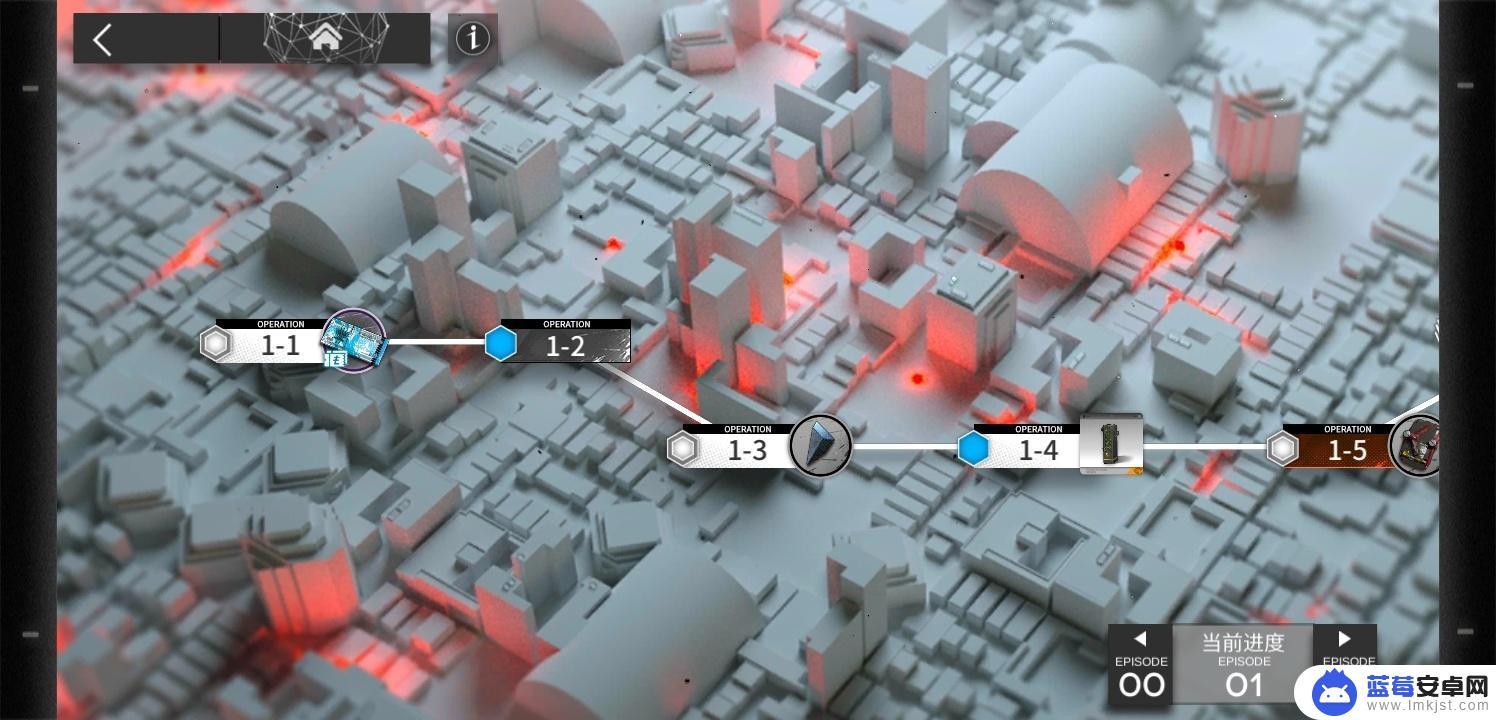
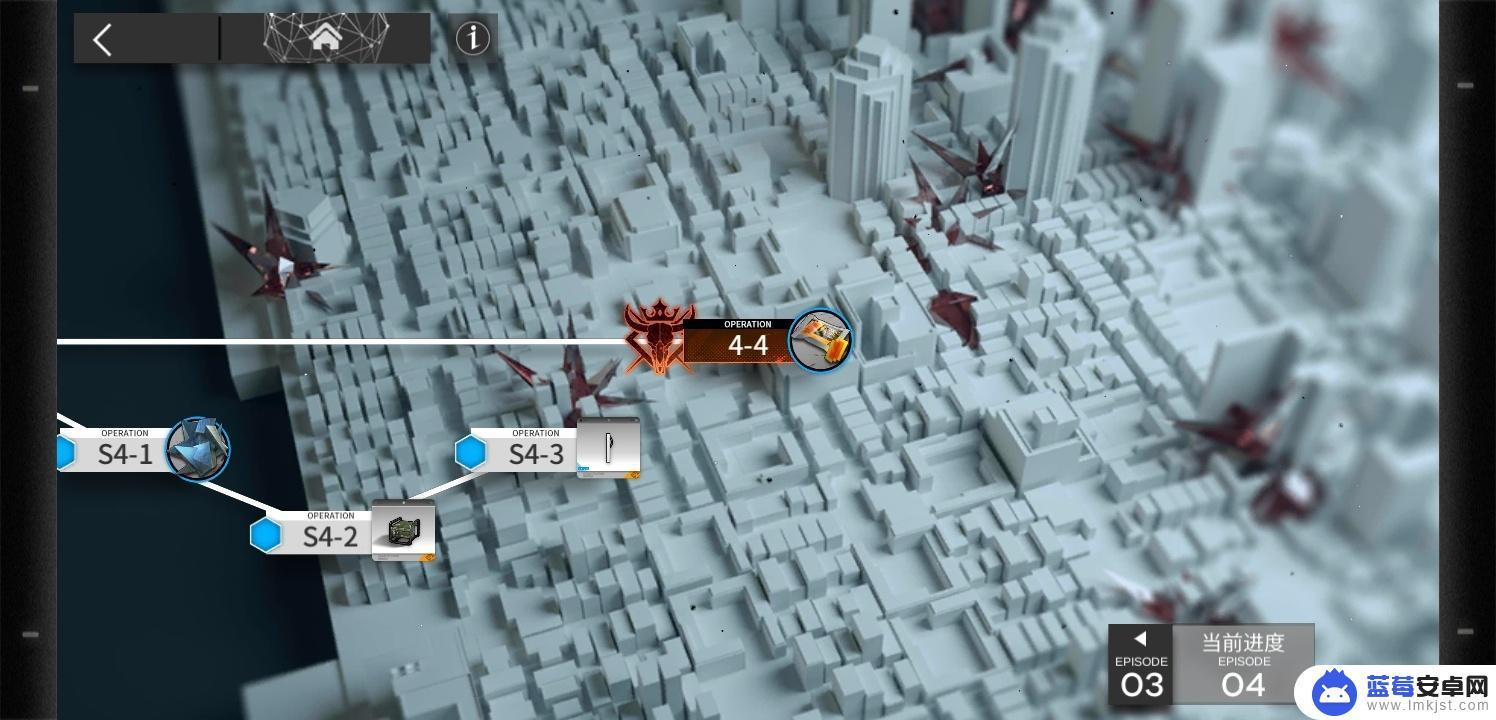
而关卡界面的低多边形风格着实让人爱不释手
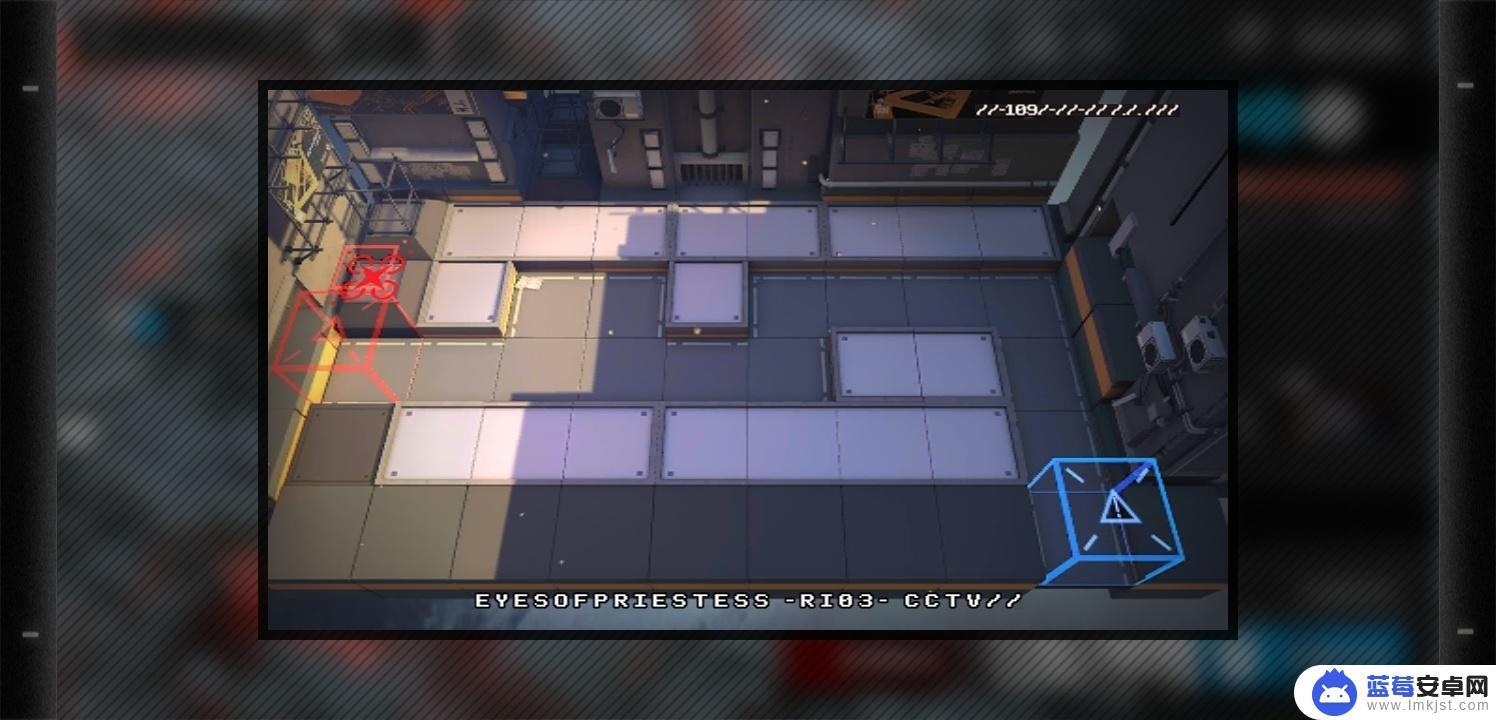
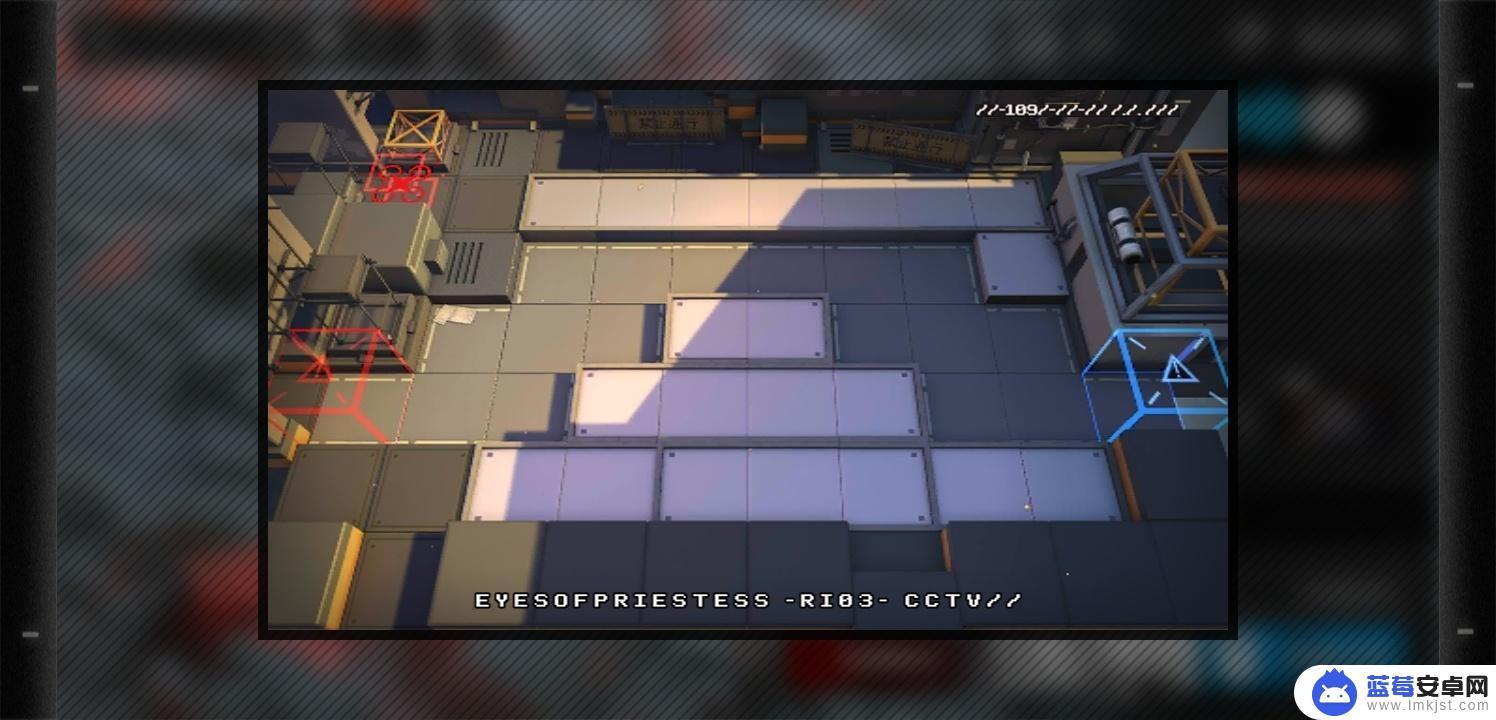
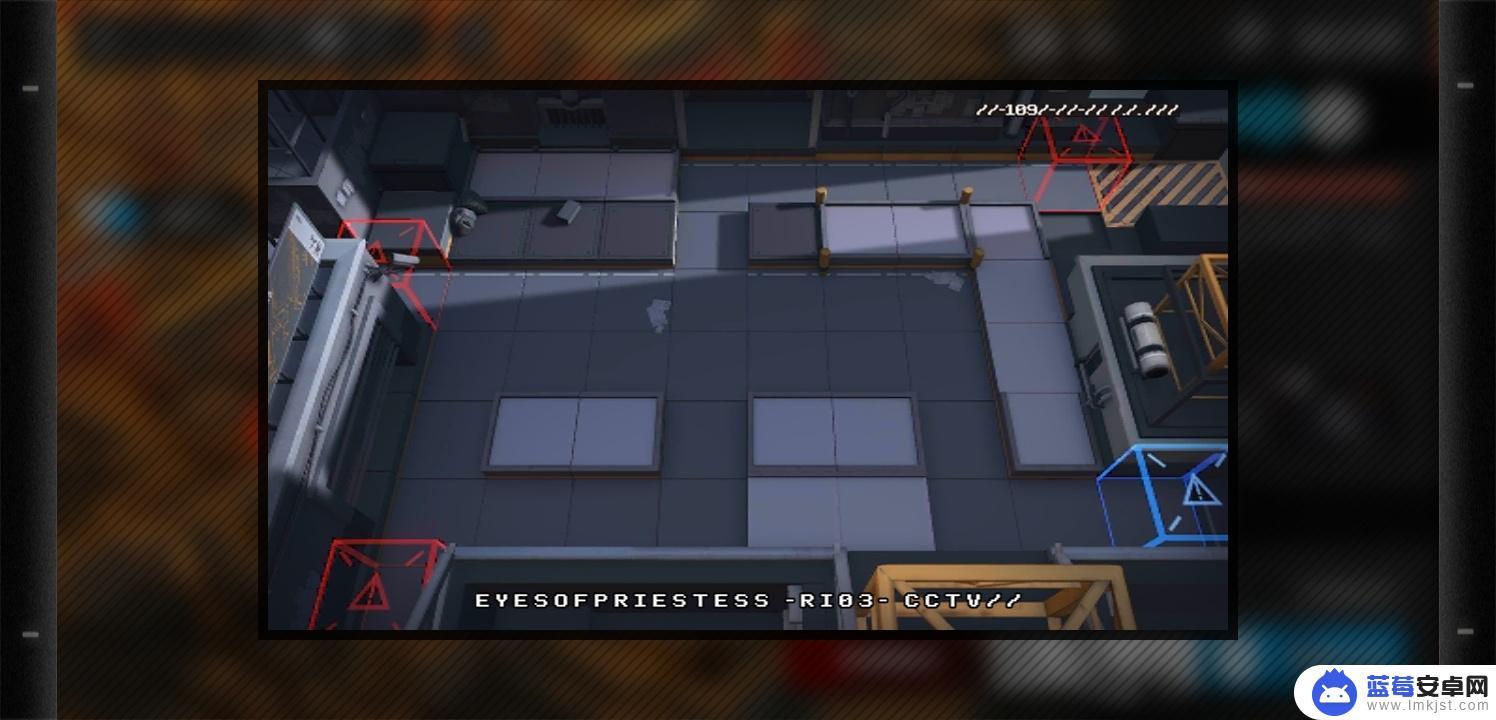
前提探讨:
关卡地图有以下特点:
地形规则,基本呈矩形格网形式。
地形种类有限,可以穷举
模型元素大量重复使用
基于这些特点,通过参数化建模自动完成 变得可能。
使用者只需要完成关卡设计,剩下的部分交给程序。
关卡设计的部分在excel里完成,之后使用Grasshopper读取表格数据,一通操作,建立模型。
使用方法:
1.在Excel中输入地形编号,绘制关卡平面图
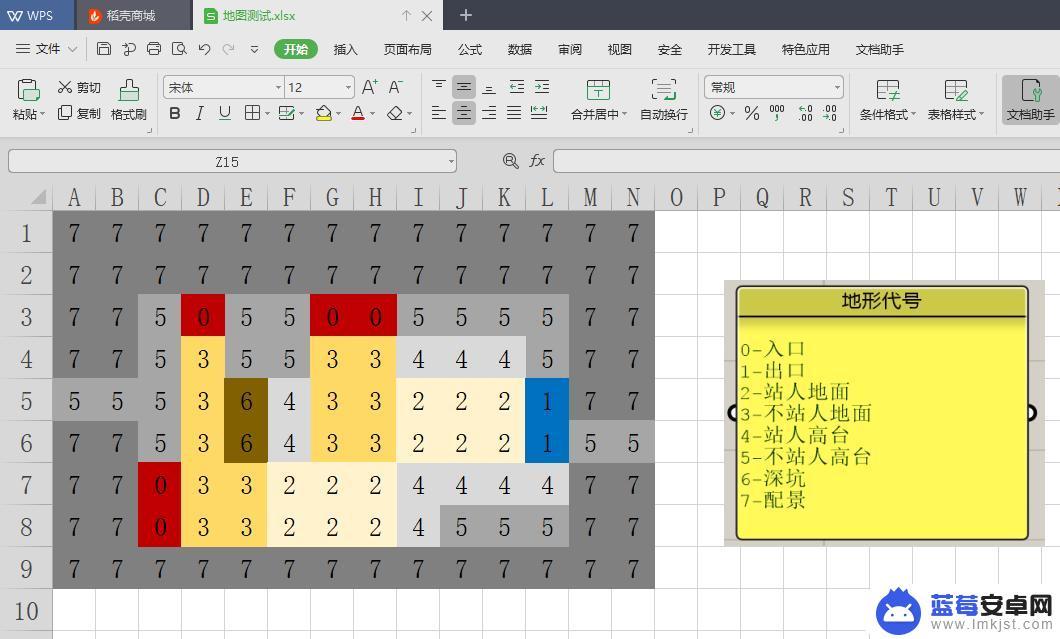
例如上图,敌人将从红色方格(0)进入战场,走过黄色方格(2)(3),最终进入蓝色方格(1)。
玩家可以在(2)(4)上布置干员建立防守阵线。
如果敌人被移动至(6)中,则原地去世。
(7)是地图边沿,大型的配景模型将放置于此。
据此,相信游玩过《明日方舟》的网友可以在脑海中构建出关卡的大致样式。
之后,在保持excel开启的状态下。打开rhino,打开文件“地图样板”
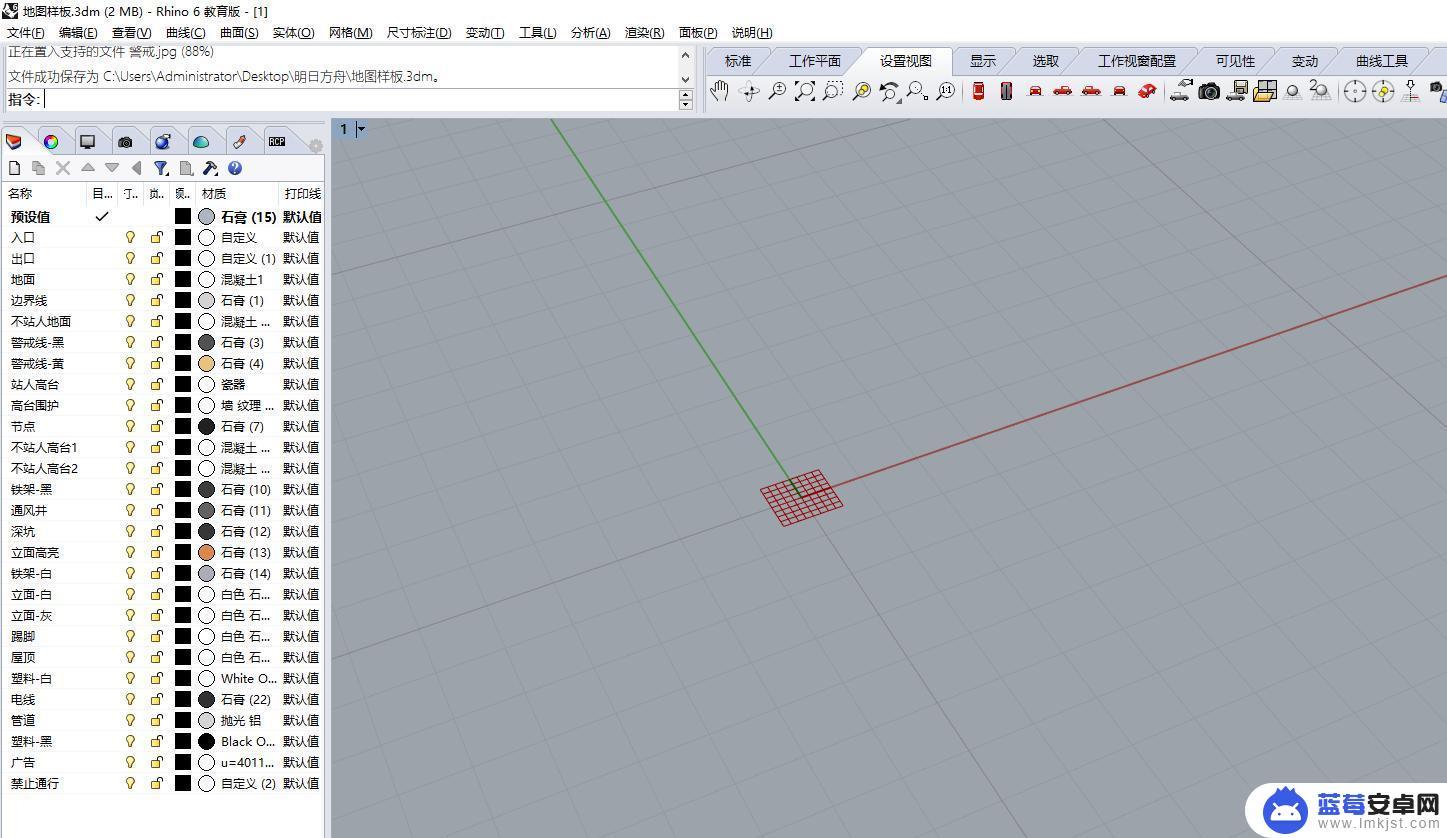 这个文件里没有几何物件,但是预先分好了图层,区别了材质,设立了几个视角
这个文件里没有几何物件,但是预先分好了图层,区别了材质,设立了几个视角打开Grasshopper,打开文件“地图制作器”
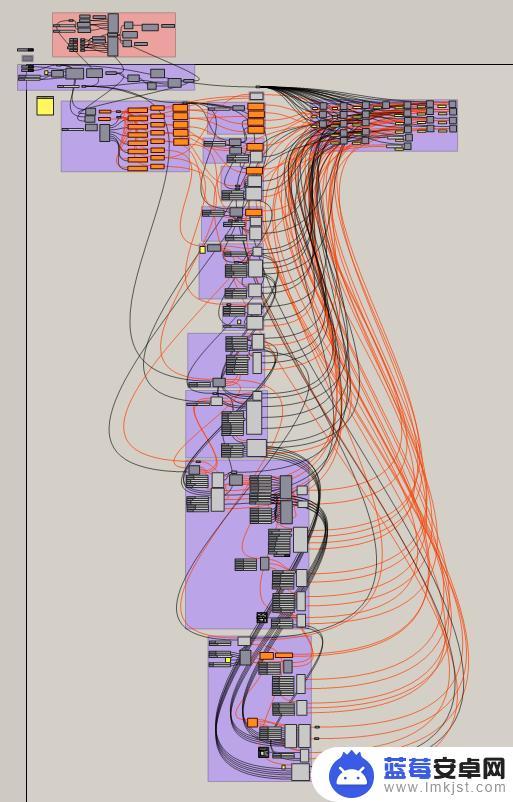 文末有源文件下载,截图就随便一点了
文末有源文件下载,截图就随便一点了点击位于左上角的“读取表格”按钮,并调整读取的工作表序号和行列范围
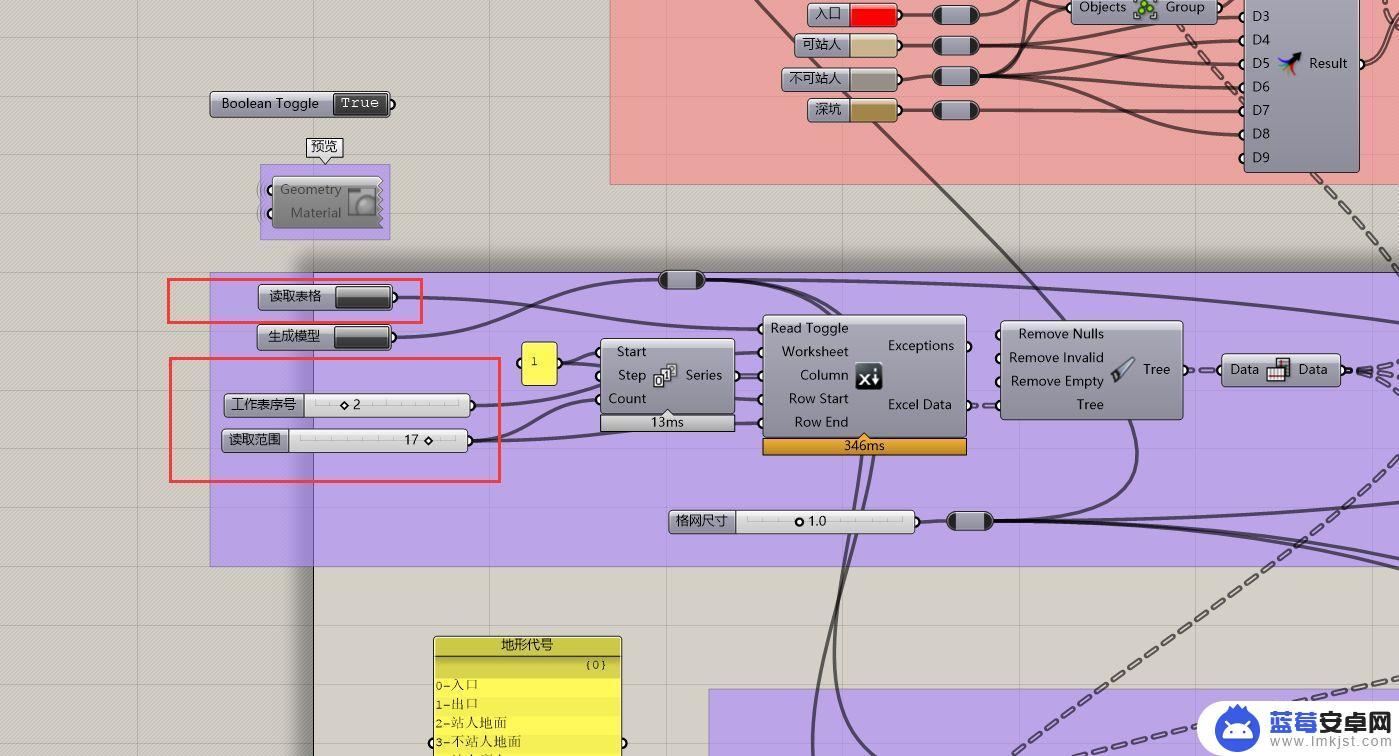
之后启用标有“预览”的电池Custom Preview,就可以在rhino中看到关卡预览
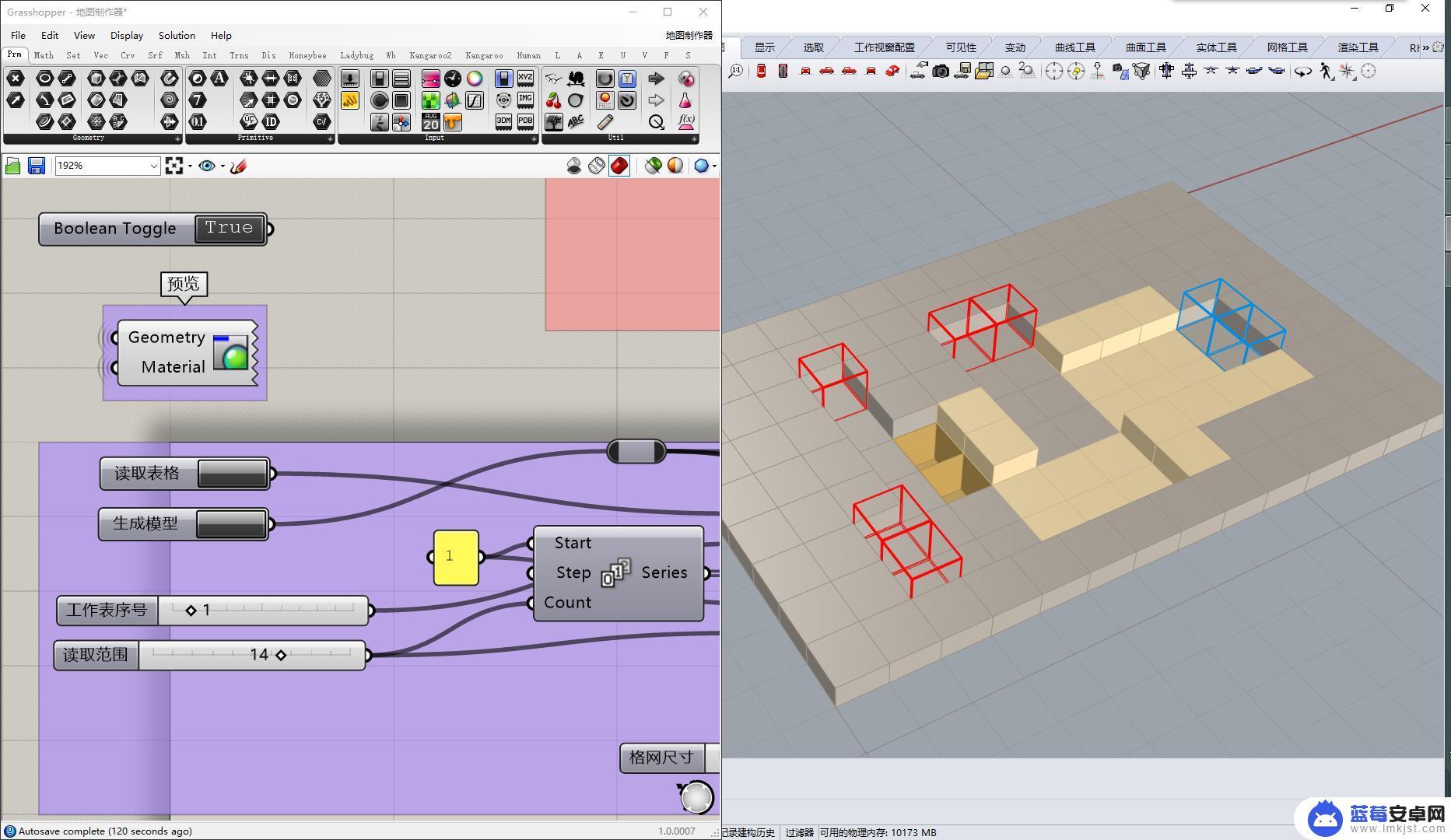
浅黄色部分是可以放置干员的地形,灰色的则相反。
如果对关卡设计不满意,可以在excel中修改
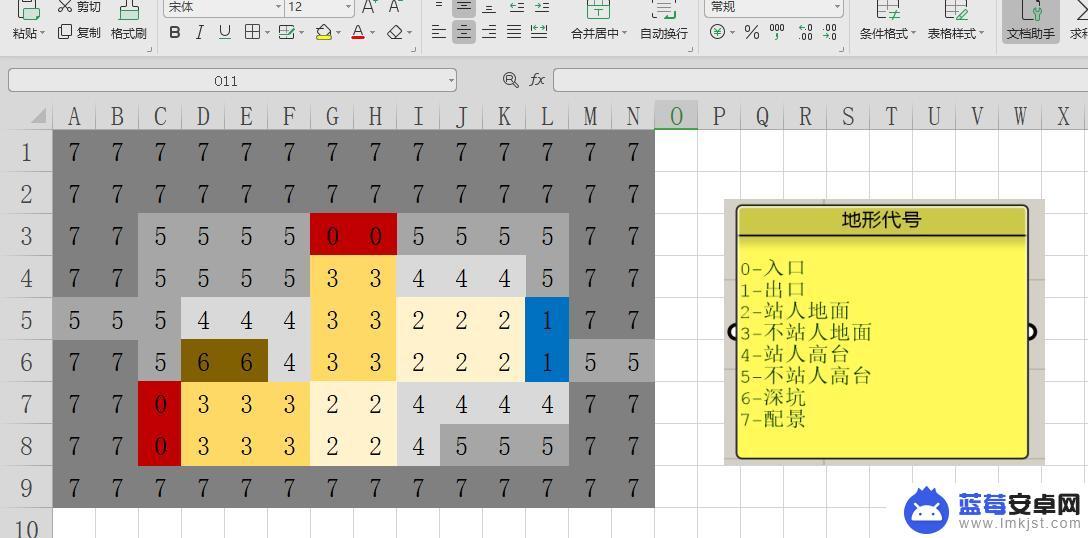 使用条件格式,使单元格背景颜色随数值变化,便于查看。数值是控制地形的关键,颜色不是。
使用条件格式,使单元格背景颜色随数值变化,便于查看。数值是控制地形的关键,颜色不是。修改完成后,回到grasshopper。点击“读取表格”即可看到修改成果
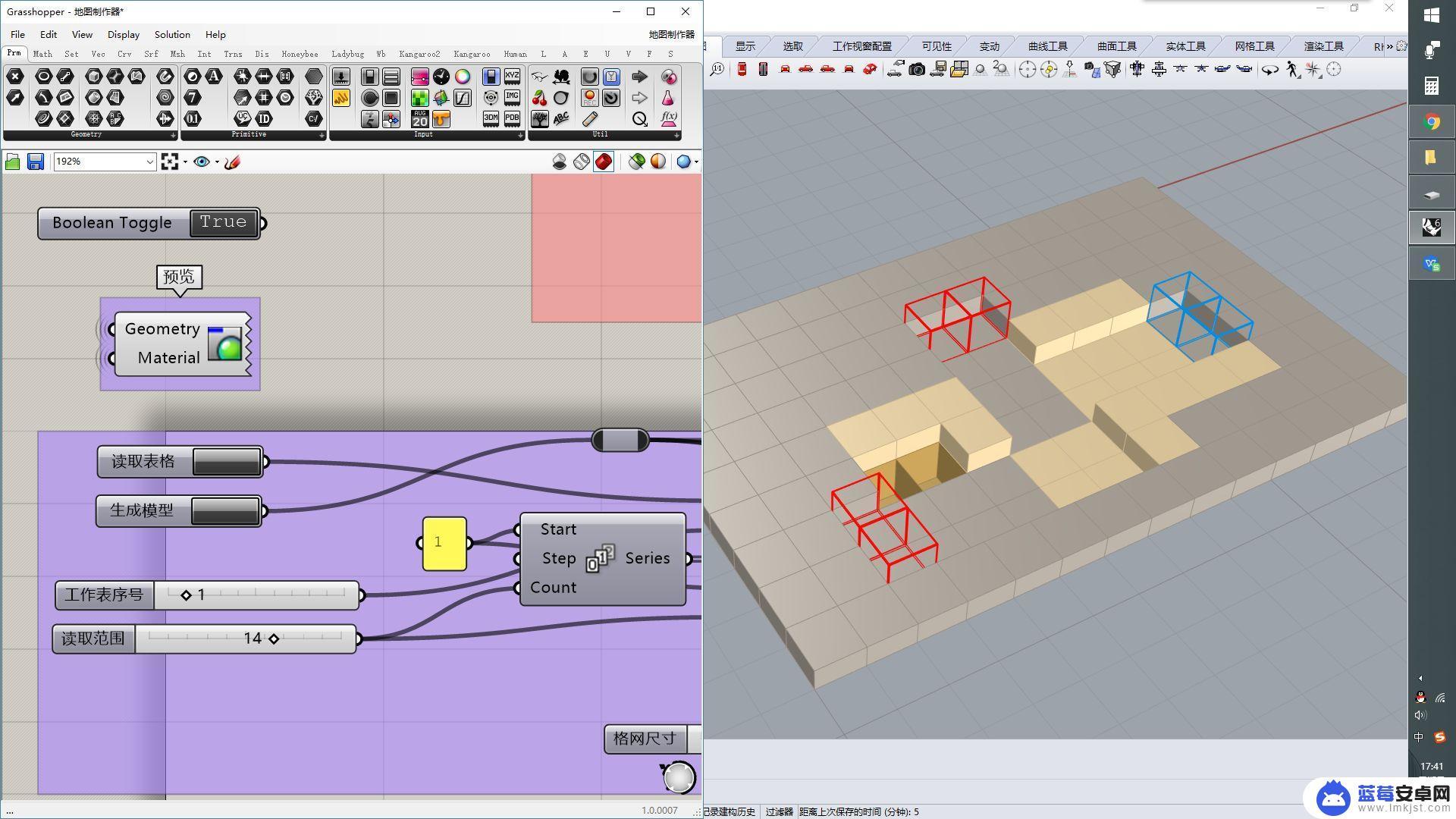
之后,禁用标有“预览”的电池Custom Preview,点击“生成模型”按钮,即可完成建模。
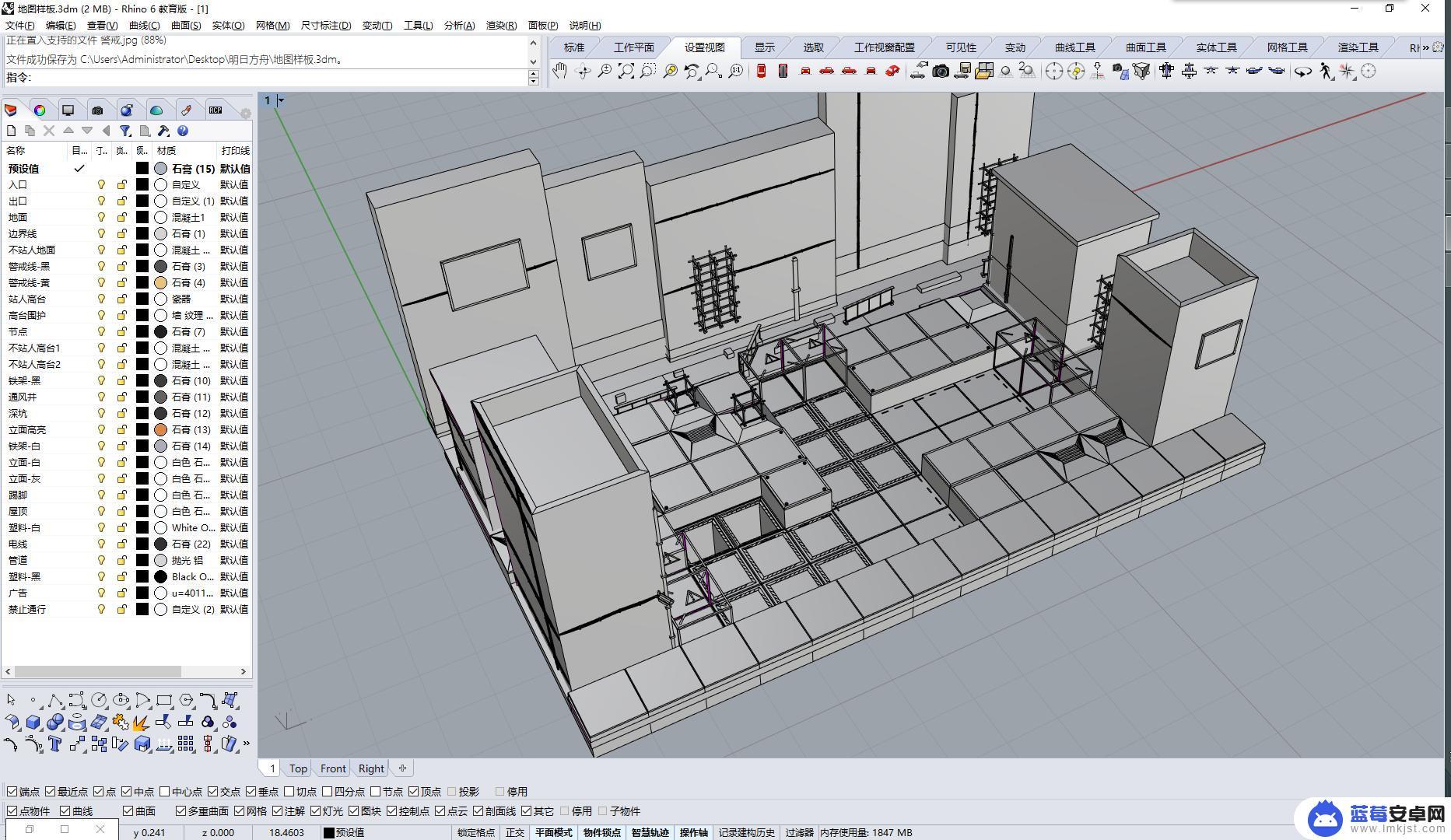
之后,切换为渲染模式,获得更佳观看体验

说明:
1.流程概况
所有几何物件均为网格,整个过程大量数学运算,少量曲线布尔,基本不含物理运算,因此生成速度很快。生成上图所示模型,用时不到1秒。
2.数据流向
“预览”部分的参数、数据和最终生成的模型参数、数据不互通。
在点击“生成模型”之前,下半部分所有电池都不会收到数据,请放心调整。
3.“配景”的分类方式
(7)被我分成了三部分:南,北,和两侧,分离方法是这样的:
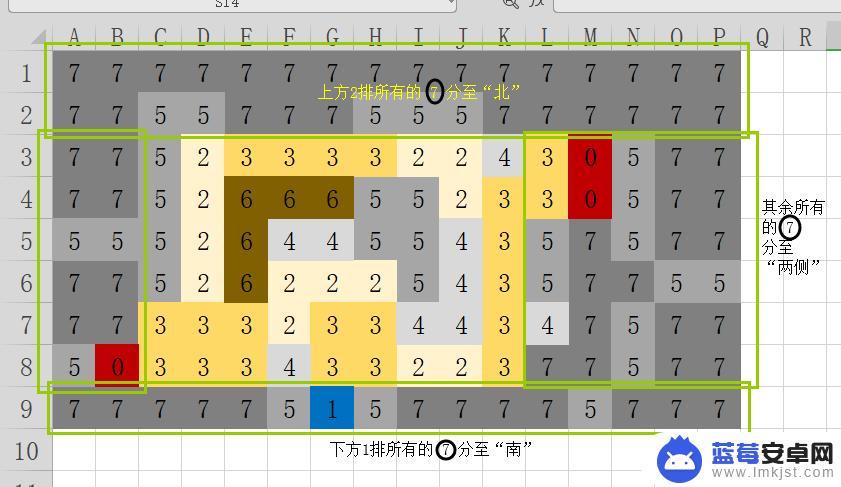
若要调整分离方式,需要调整此滑杆:
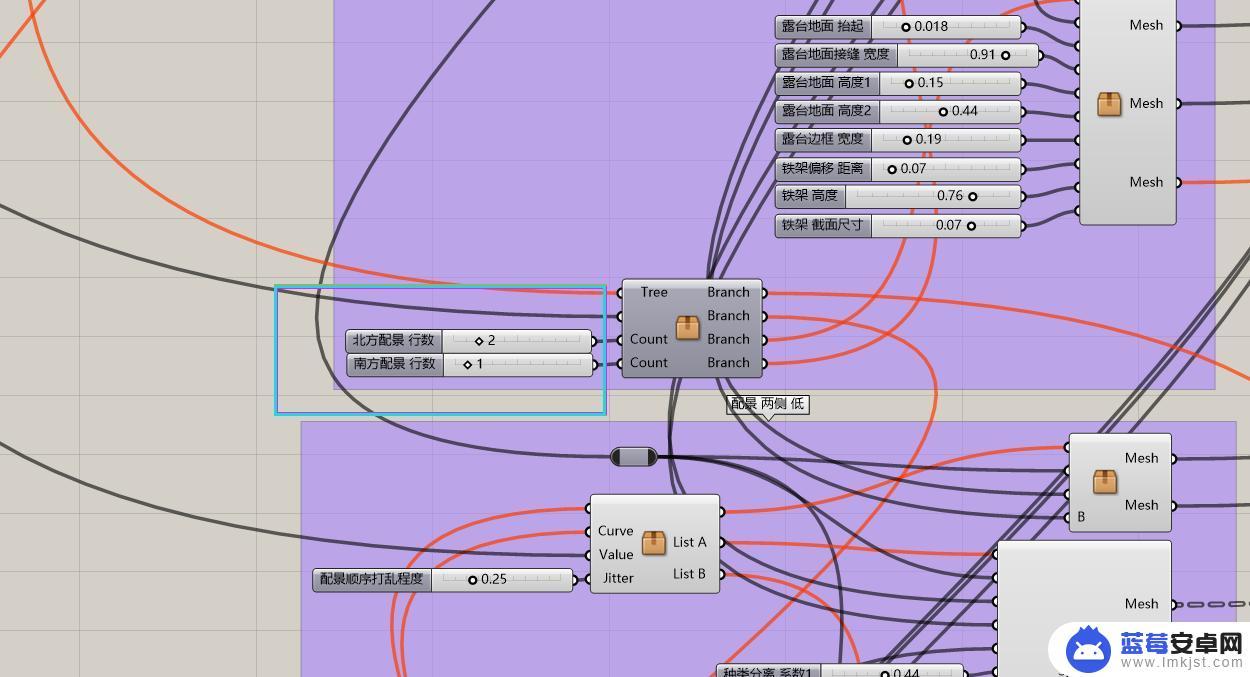
4.特殊配景的出现规则
两侧建筑、白色铁架 是特殊的配景类物件,我设定了以下规则以让他们并不能总是出现,以保持配景的丰富度。
两侧建筑:对两侧的曲线进行布尔并集后,任意一边的长度都大于网格尺寸。
如下图所示,白色边框所示位置将出现建筑
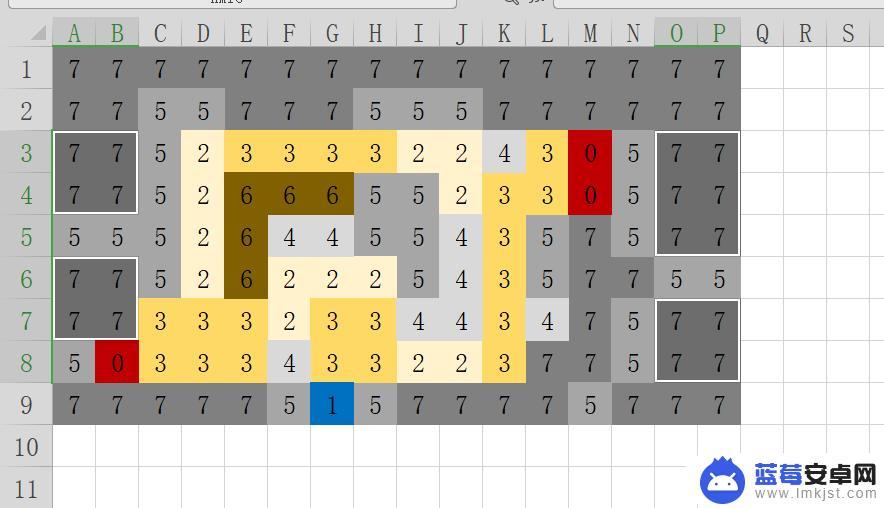
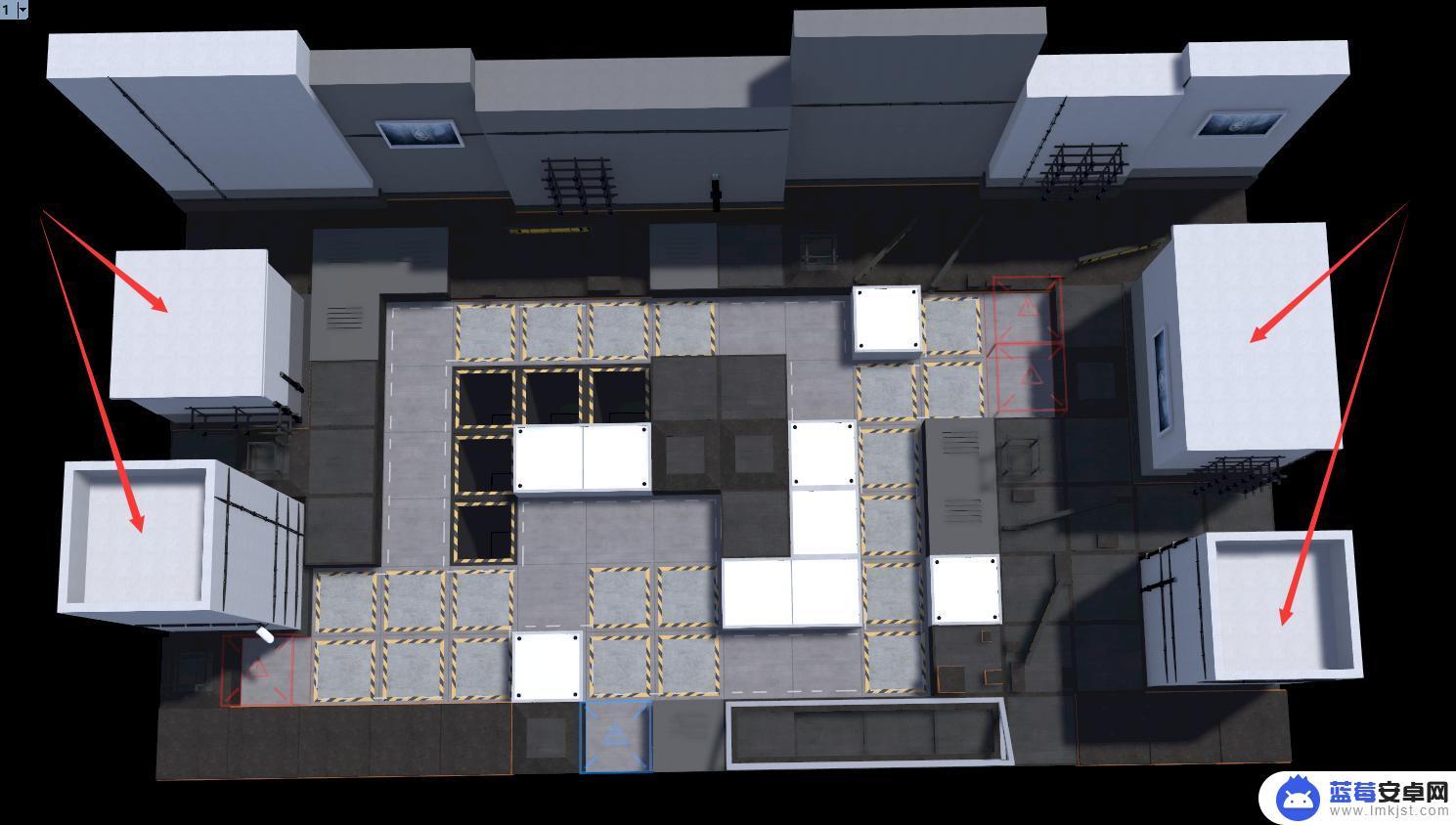
下图所示情况则不会出现建筑,因为白色边框的区域,在布尔并集后,各曲线都至少有一条边是不大于网格尺寸的。
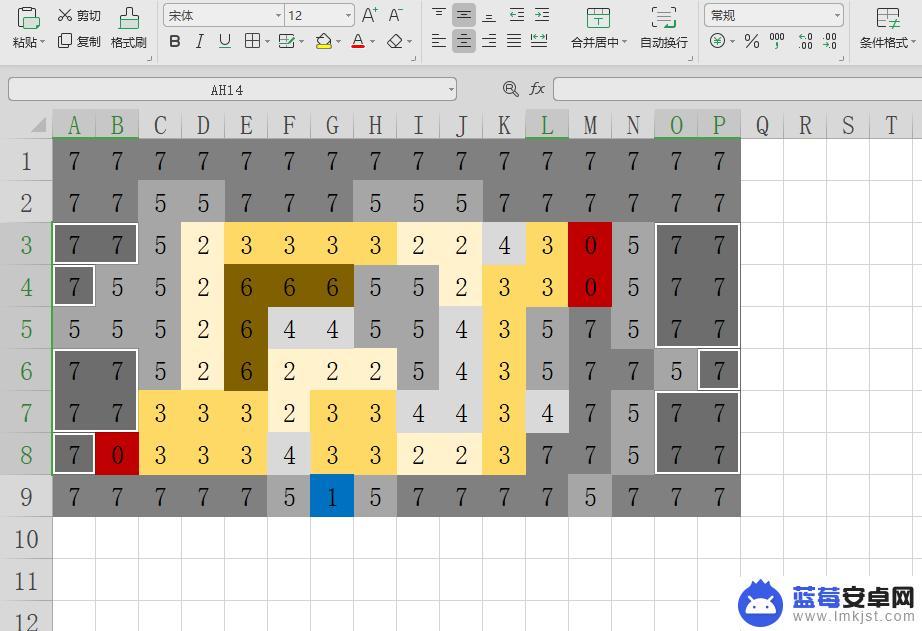

白色铁架:仅出现在南侧配景中,当且仅当有4个7相连时才会出现。
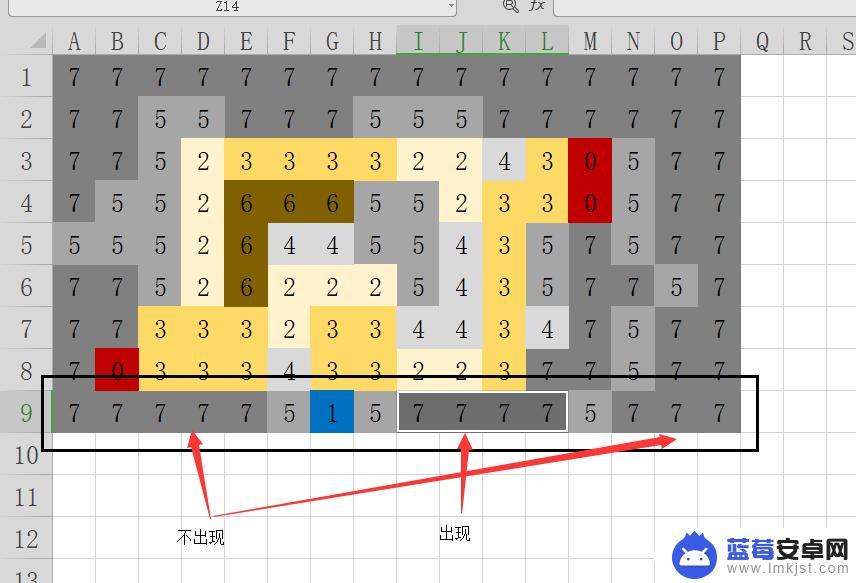
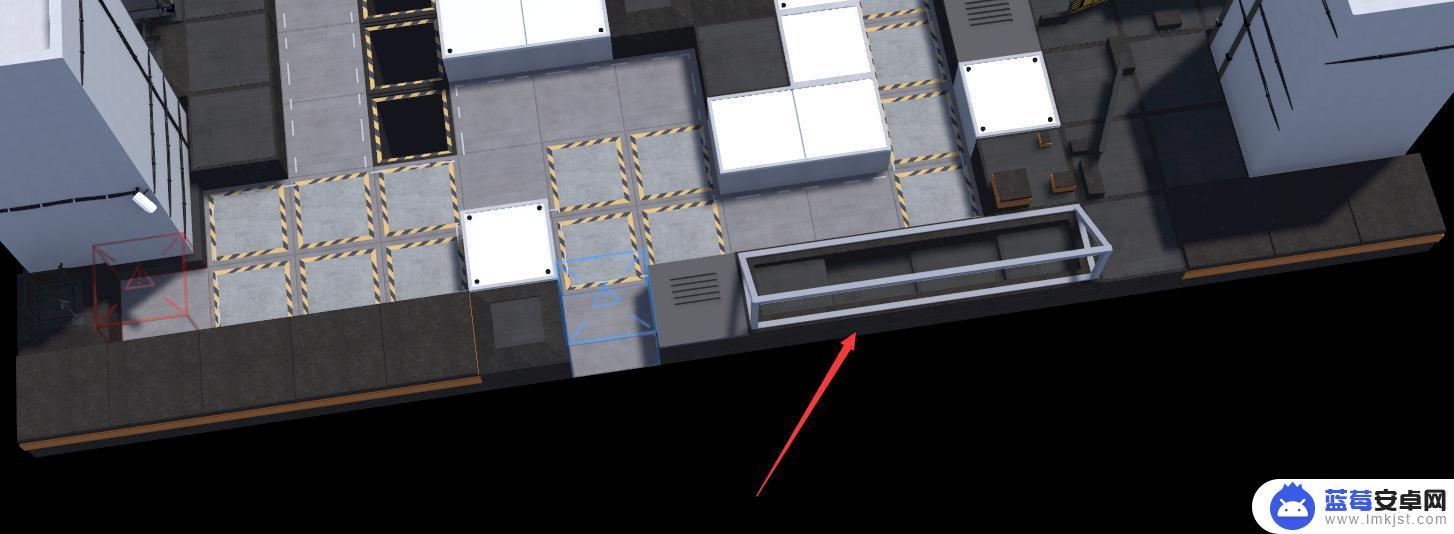
其余所有配景或者同种地形的不同表现方式均为随机生成,可以通过调节参数进行控制。
5.所有的 调整是有意义的 参数滑杆我都放在cluster外面,并标上了注释。
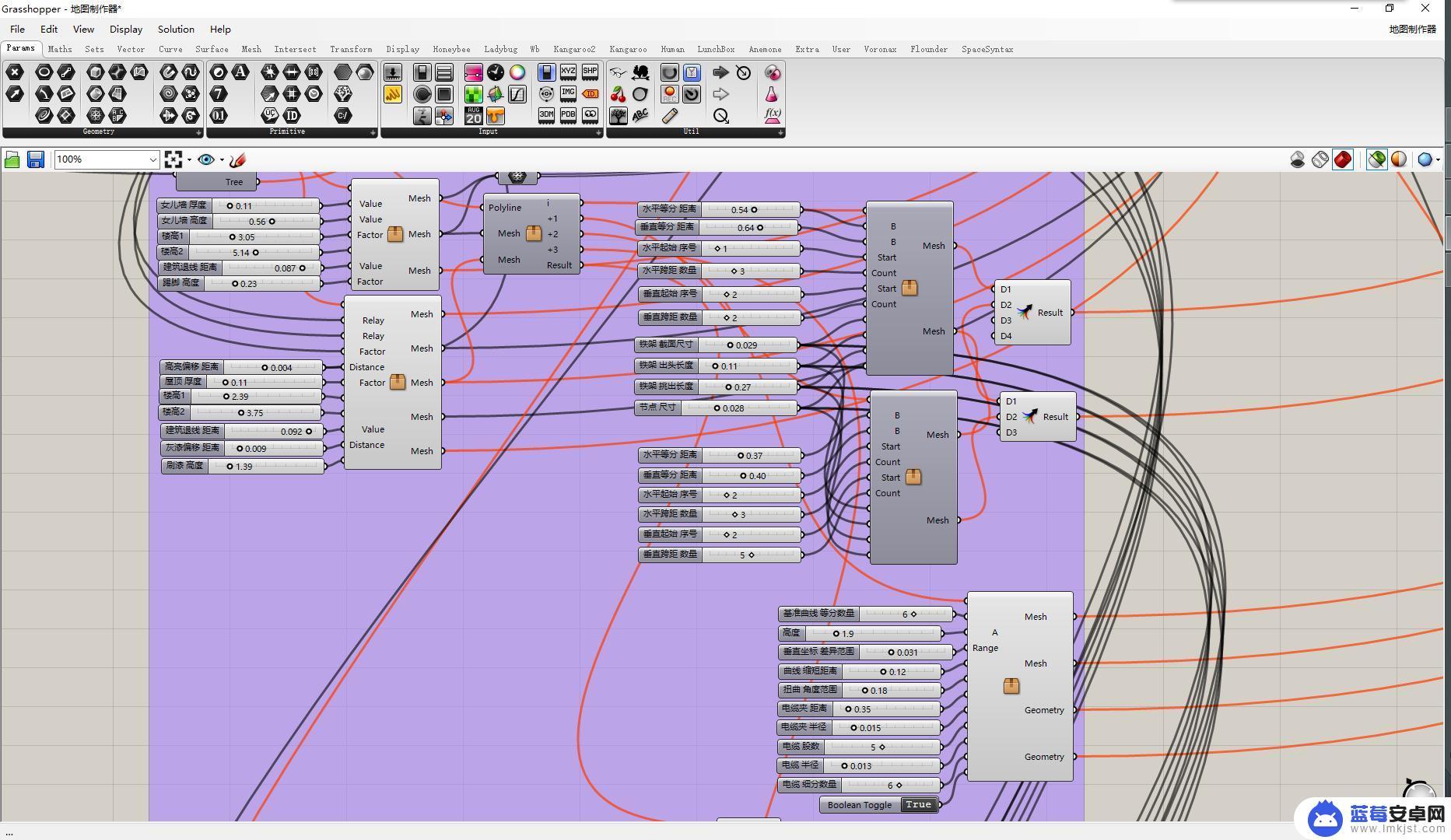
其中,标注有“1”“2”的滑杆,属于以下情况中的一种:
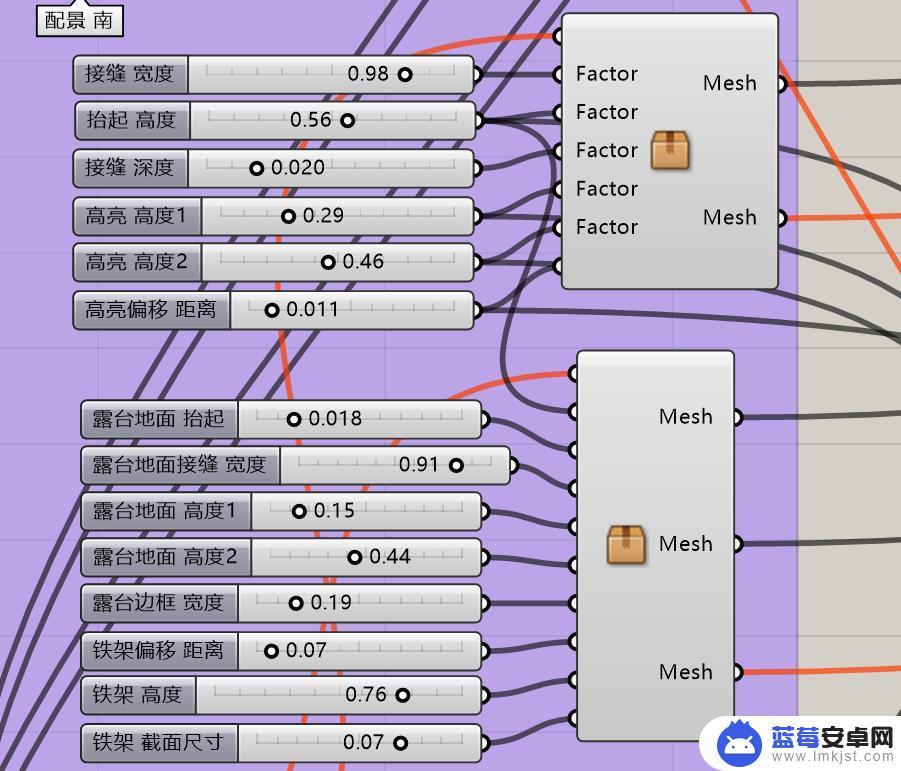
功能相似的两个参数
有运算先后顺序的两个参数
一个区间的两个最值
6.必需的运行环境
rhino6.0
grasshopper1.0
插件 lunchbox(读取excel、自动bake、随机分组)
插件human(应用立方体贴图轴)
插件kangaroo2(删除重复直线、网格清理)
插件meshedit (炸开网格)
插件meshtool(网格管)
文件下载:
链接:https://pan.baidu.com/s/1_2JzYxjxXiSdfOTIJytfHg
提取码:7nmp
一些效果图

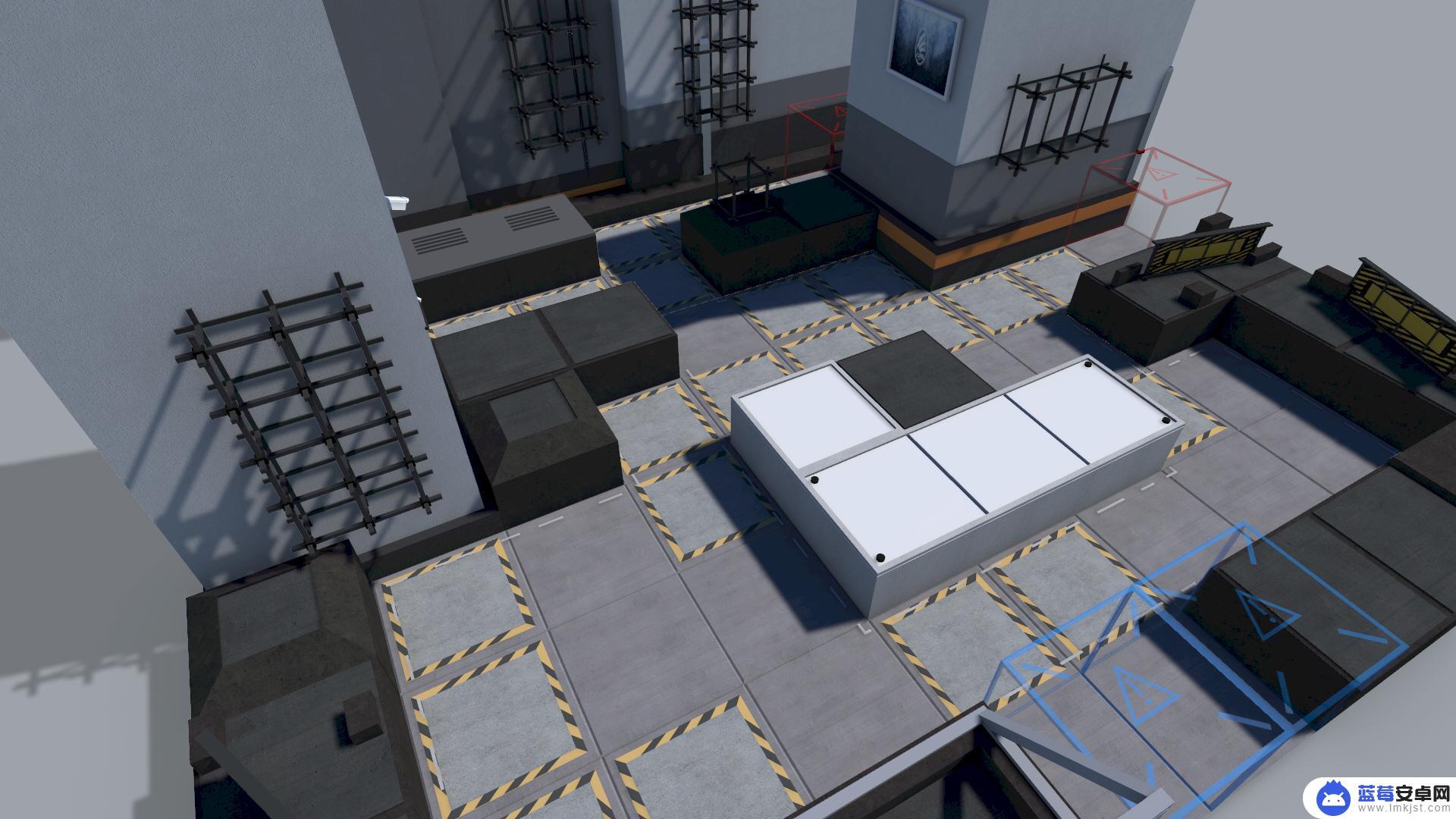


别的我也不知道说啥了,祝大家玩得开心吧!
在明日方舟,地图设计不仅仅是为了游戏体验,更是设计师的艺术表达。合理的地图布局和细致的设计,能够增加游戏的趣味性和吸引力。随着游戏玩法的不断升级,我们期待更加出色的明日方舟地图设计,带给玩家更加精彩的游戏体验。









